Преди няколко седмици взех решение да премина към новата и предстояща кабелна връзка Frontier, след като чух за техните скорости. Щях да настроя всичко сам, тъй като всъщност нямах време да чакам техник да се погрижи за това.
Това се оказа по-трудно, отколкото си мислех първоначално, и затова реших да отскоча онлайн и да проуча как да настроя всичко. За съжаление нямаше статии, които да съдържат цялата необходима информация на едно място и намерих полезни подробности на различни платформи.
Реших да напиша изчерпателна статия, която ще очертае всички подробности и ще изчисти всички съмнения, на които може да се натъкнете в процеса.
За да свържете Frontier Cable Box към телевизора, настройте интернет рутера, след това телевизионното оборудване. Свържете приемника си и инсталирайте цифровия адаптер. Накрая поставете вашата CableCARD.
Настройка на интернет рутер


Първото нещо, което трябва да направите, е да настроите вашия интернет рутер. Уверете се, че преди да свържете вашето телевизионно оборудване, вашият рутер е готов и работи. Следвайте тези стъпки, за да свършите работата без усилие.
След като разопаковате вашия рутер, не забравяйте да запишете вашето Wi-Fi име и парола. След това определете първокласно местоположение за вашия рутер, където е достатъчно близо до телевизора, за да избегнете проблеми със свързването по-късно.
Ако имате адаптер MoCA, свържете:
- Първи коаксиален кабел – в единичния порт, наричан още коаксиален вход.
- Втори коаксиален кабел – Във всеки от другите налични портове и след това към един, разположен зад самия адаптер, обозначен с ONT Broadband.
- Трети коаксиален кабел – Във всеки от другите портове и към този, разположен зад рутера.
- Ethernet кабел – В червения порт на адаптера (RG Broadband) и рутера (ONT Broadband).
- USB кабел – В порта на адаптера (захранване) и рутера (USB).
Ако НЯМАТЕ адаптер MoCA:
- Ethernet кабел – включете единия край в Ethernet порта на стената, а другия край към червения порт на рутера.
- Коаксиален кабел – включете го от стенната стойка към зад вашия рутер (кабелна линия), ако имате нужда или сте поръчали кабелна телевизия.
Настройте телевизионното оборудване


За да настроите телевизионното оборудване, следвайте тези инструкции.
- Ако имате адаптер MoCA: С помощта на коаксиалния кабел закрепете STB (или главния DVR) към порта в центъра на сплитера.
- Ако нямате адаптер MoCA, директно закрепете STB към главния коаксиален изход с помощта на коаксиален кабел.
- В зависимост от марката и модела на вашия телевизор, прикрепете STB (или DVR) към него, като използвате HDMI кабел, компонентни видео кабели или композитни кабели.
- Включете STB в източник на захранване.
- За да продължите с активирането на устройството, задръжте бутона STB на дистанционното и следвайте инструкциите на екрана.
Свързване на кабелната приставка Set-Top Box


След като сте свързали телевизионното оборудване, следващата стъпка е да включите и конфигурирате вашия приемник, в този случай ARRIS VIP2262 IPTV.
Ако използвате HDTV (HDMI или компонентни кабели):
- В зависимост от това дали използвате коаксиален кабел или Ethernet кабел за вашата връзка, свържете единия край към стойките за стена, а другия край към IPTV приемника.
- Включете HDMI кабела към съответния адаптер на устройството.
- Потребителите на компонентен видео кабел могат да се включат в конекторите Y, Pb и Pr за видео изход и да използват оптична S/PDIF връзка за аудио изход.
Ако използвате стандартен телевизор (композитни кабели):
- Свържете коаксиален кабел от слота, наречен „видео изход“, към входния порт на вашия телевизор за видео изход.
- За аудио изход използвайте или аудио изход L/R конектор, или установете оптична S/PDIF връзка.
Свързване на безжичния Set-Top Box


Ако вашият е безжичен приемник, след като свържете телевизионното оборудване, включете и конфигурирайте своя приемник, в този случай ARRIS VIP4402W.
- След като се уверите, че телевизорът е свързан към приемника, включете го.
- На екрана ще има подкана, която ви пита дали искате да се свържете; изберете добре.
- Натиснете бутона WPS на самата точка за достъп, за да активирате процеса.
- Когато видите точките, подредени хоризонтално, връзката е защитена.
- Ако имате доста добра интернет връзка, ще видите зелена светлина на индикатора за сила на сигнала с поне 2 ленти.
Инсталирайте цифров адаптер
Следвайте тези инструкции за успешно инсталиране на вашия цифров адаптер:
- Закрепете единия край на коаксиалния проводник в порта, наречен „коаксиален вход“, а другия в стената.
- Закрепете втория коаксиален кабел от порта „коаксиален изход“ към този на телевизора.
- Свържете единия край на захранващия кабел към цифровия адаптер, а другия към захранващия изход.
- Тествайте устройството, като използвате дистанционното, за да го включите.
Инсталиране на CableCARD
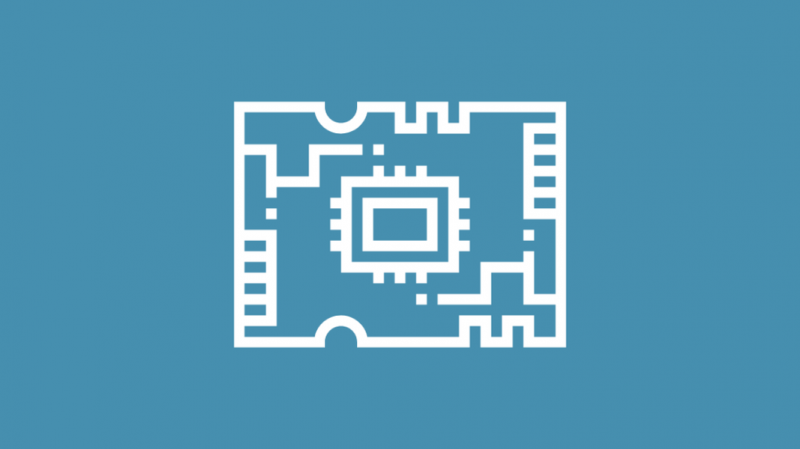
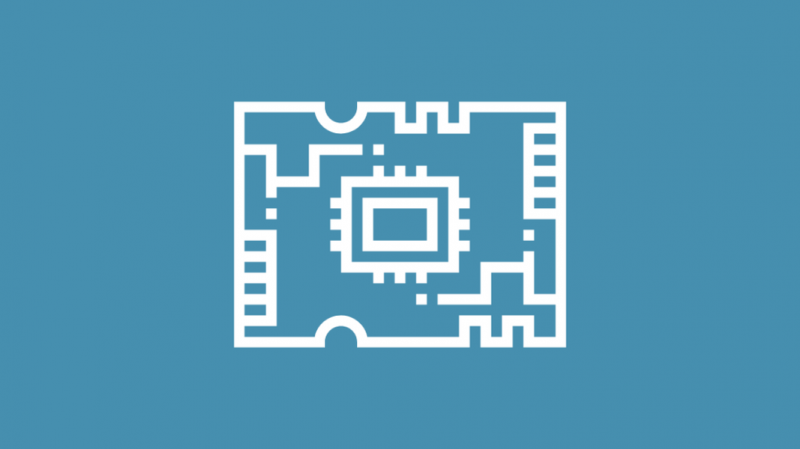
И последната стъпка от вашата инсталация е да настроите CableCARD. Ето как да направите това:
- Вземете вашата CableCARD, за да се свържете с коаксиалната мрежа на вашия дом.
- Уверете се, че всички съответни кабели са свързани в съответните им слотове.
- Отбележете серийния номер и адреса на устройството преди употреба.
- Поставете вашата CableCARD и след няколко секунди ще видите менюто да се появява на екрана.
- Запишете HostID и DataID и се свържете с Frontier, за да активирате системата.
Имайте предвид, че всеки път, когато извадите и поставите отново вашата CableCARD, DataID ще се промени и така ще трябва да преконфигурирате системата си от нулата.
Свържете вашата кабелна кутия Frontier към телевизор.
Докато използвате услугата за телевизия с оптични влакна, не забравяйте никога да не изключвате вашия рутер, дори по време на нулево използване на интернет.
По време на инсталирането на вашия интернет рутер имайте предвид, че всички кабели са здраво закрепени. Ако искате да нулирате вашата кабелна кутия по всяко време, знайте, че изключването на коаксиалния кабел няма да свърши работата. Може дори да причини цял набор от проблеми, които не сте предвидили.
Когато настройвате рутера и телевизора, уверете се, че използвате захранването, което се доставя с кутията; в противен случай има възможност за произволен брой опасности за безопасността.
Докато инсталирате приемника си, ако IPTV приемникът не се включи, когато натиснете на дистанционното, опитайте да използвате бутона на приемника или опитайте да го изключите и след това да го включите отново.
Ако дистанционното не работи по някаква причина, или опитайте да намалите пречките между дистанционното управление и приемника, или опитайте да промените каналите или силата на звука, за да потвърдите, че вашият контролер е в работно състояние.
Ако използвате компонентни кабели или композитни кабели и установите, че аудиото не работи, уверете се, че коаксиалните кабели са свързани към подходящите слотове и са описани в инструкциите, или се уверете, че нито едно от устройствата не е изключено.
Свържете се с Frontier Customer Care, ако сте имали продължителни проблеми с приемника си.
Може също да се насладите на четене:
- Frontier Remote не работи: Как да отстраните неизправности
- Как да свържете Xfinity кабелна кутия и интернет [2021]
често задавани въпроси
Как да гледам Frontier на моя смарт телевизор?
Вземете FrontierApp на вашия смартфон и влезте с вашия ID и парола. В противен случай можете също да отидете на tv.frontier.com и влезте с вашите идентификационни данни за достъп до всички налични канали и предавания.
Защо граничният ми интернет не работи?
Има две възможни причини: ако не избирате правилната Wi-Fi мрежа (трябва да е същата като тази, дадена под рутера), или второ, не въвеждате правилния мрежов ключ.
Как да нулирам своя приемник Frontier?
Задръжте натиснат бутона за захранване за около 10 секунди. В противен случай изключете захранващия кабел за 10 – 15 секунди, след което го включете отново.
Мога ли да добавя рутер към моя граничен рутер?
За да добавите кабелен рутер към вашата мрежа, включете един от краищата на Ethernet кабела към всеки порт, оцветен в жълто на рутера, а другия край към желаното от вас устройство.
Ако е безжичен, просто отидете на настройките на Wi-Fi, изберете името на мрежата, което съответства на това, написано под рутера, и въведете паролата, както е дадена.
